Olin > Blog > Cómo cambiar la frecuencia de tu Wi-Fi
Cómo cambiar la frecuencia de tu Wi-Fi

Te explicamos como cambiar la frecuencia de tu Wi-Fi paso a paso para mejorar la señal y aumentar la potencia de tu conexión. ¡Presta atención!
Tener una buena conexión a internet no depende solo de la velocidad contratada. Muchas veces, el problema está en algo más sencillo: la frecuencia del Wi-Fi. Cambiarla puede ayudarte a mejorar la potencia de la señal y evitar cortes, especialmente si vives en una zona con muchas redes cercanas. En esta guía te explicamos cómo cambiar la frecuencia del WiFi paso a paso.
¿Qué es la frecuencia o ancho de banda del router?
La frecuencia de banda es el rango de frecuencias electromagnéticas que los routers utilizan para transmitir datos de forma inalámbrica en una red Wi-Fi. Estas frecuencias se miden en gigahercios (GHz) y determinan las características de la señal, como su alcance, velocidad y capacidad para atravesar obstáculos.
Los routers actuales suelen emitir la señal en dos bandas diferentes: 2,4GHz y 5GHz. Estas bandas son las «carreteras» por las que viajan los datos entre tu router y los dispositivos conectados. La de 2,4GHz es más lenta pero tiene mayor alcance, mientras que la de 5GHz es más rápida, aunque con menos alcance.
La mayoría de routers modernos permiten que los dispositivos elijan automáticamente a cuál conectarse. Pero si notas interferencias, cortes o lentitud, puede ser buena idea cambiar la frecuencia del router manualmente.
¿Qué es un canal de Wi-Fi?
Un canal Wi-Fi es una subdivisión específica dentro de una banda de frecuencia (como 2,4 GHz o 5 GHz) que permite la transmisión de datos inalámbricos. Cada canal representa un rango de frecuencias determinado, y los routers utilizan estos canales para comunicarse con los dispositivos conectados.
Dentro de cada banda hay varios canales. Es como si dentro de cada carretera hubiera varios carriles. Si muchos routers cercanos están usando el mismo canal, puede haber interferencias. Por eso, a veces cambiar de canal también mejora la conexión.
En la banda de 2,4GHz hay 13 canales disponibles en España, pero solo algunos no se solapan entre sí. En la de 5GHz hay muchos más y están menos saturados. Por eso, si tu dispositivo y router lo permiten, conviene usar 5GHz.
Diferencias entre 2,4GHz y 5GHz
La banda de 2,4GHz es la más usada desde hace años. Tiene mayor alcance y mejor penetración a través de paredes, pero también está más saturada. Es ideal si tienes una casa grande y el router está lejos.
La de 5GHz es más nueva y mucho menos saturada. Ofrece velocidades más altas, perfectas para ver contenido en streaming o jugar online, pero pierde potencia con la distancia y los obstáculos. Lo mejor es probar ambas y ver cuál funciona mejor en tu situación.
Si quieres saber más sobre las diferencias técnicas entre ambos tipos de conexión, puedes leer esta comparativa entre ADSL y fibra o conocer cómo funciona la fibra óptica.
Descubre nuestras ofertas de fibra
Cómo cambiar la frecuencia del Wi-Fi paso a paso
Te explicamos cómo cambiar la frecuencia del Wi-Fi paso a paso. Toma nota.
1. Entra en el panel de tu router
Para acceder a la configuración del router, abre un navegador e introduce la dirección IP de acceso. Suele ser 192.168.1.1 o 192.168.0.1, aunque puede variar según el modelo. Si no sabes cuál es, puedes encontrarla en una etiqueta bajo el propio router o buscarla en el manual.
2. Inicia sesión
Tendrás que introducir un usuario y contraseña. Por defecto suelen ser «admin» y «admin» o «1234», pero si los cambiaste anteriormente deberás usar esos nuevos datos. Si no los recuerdas, puedes resetear el router.
3. Accede a la sección de Wi-Fi o Wireless
Una vez dentro del panel, busca el apartado que gestione la red inalámbrica. Puede aparecer como «Wireless Settings», «Red Wi-Fi», «Configuración Inalámbrica» o similar.
4. Cambia la frecuencia
En ese menú deberías ver la posibilidad de elegir entre 2,4GHz y 5GHz. En algunos casos podrás activar ambas bandas a la vez y renombrar cada una con un nombre diferente (por ejemplo: «Olin_2.4» y «Olin_5G»). Así, podrás elegir desde cada dispositivo a cuál conectarte.
5. Guarda los cambios y reinicia el router
Una vez hayas hecho los cambios, guarda y reinicia el router si es necesario. Luego conecta tus dispositivos a la red que prefieras.
Si aún tienes dudas sobre si tu conexión está optimizada, quizá te interese comprobar si tienes fibra óptica en casa, como mejorar tu señal WiFi o incluso revisar el proceso de instalación de la fibra para asegurarte de que todo esté bien configurado.
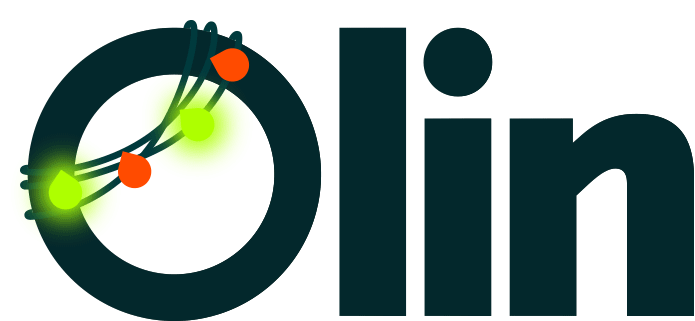







¡Encantada!
Destacar el buen servicio de Olin: fibra, móvil y TV. Muy buena calidad y excelente atención en tienda.